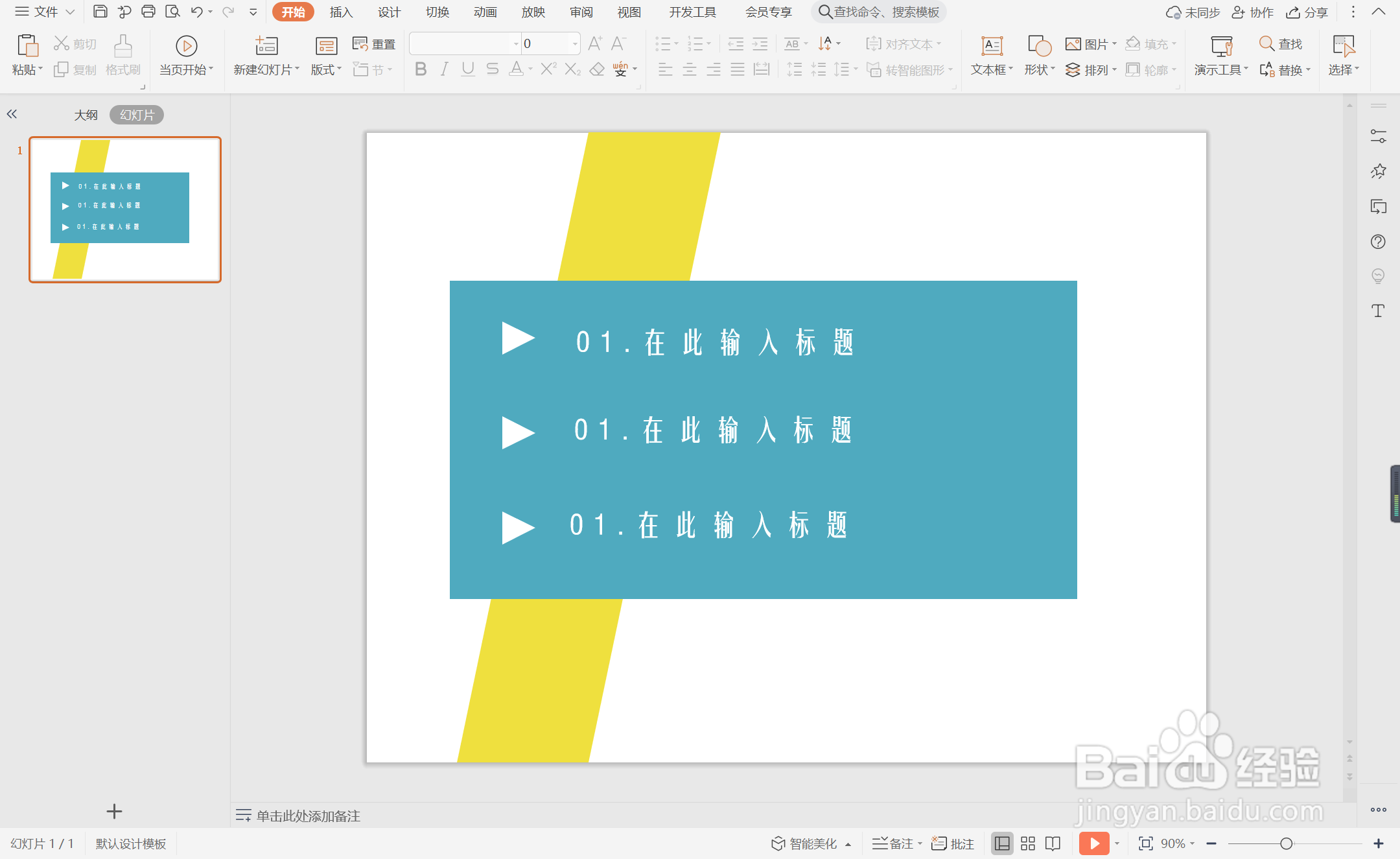wpsppt中如何制作商业计划型目录
1、在插入选项卡中点击形状,选择其中的平行四边形。
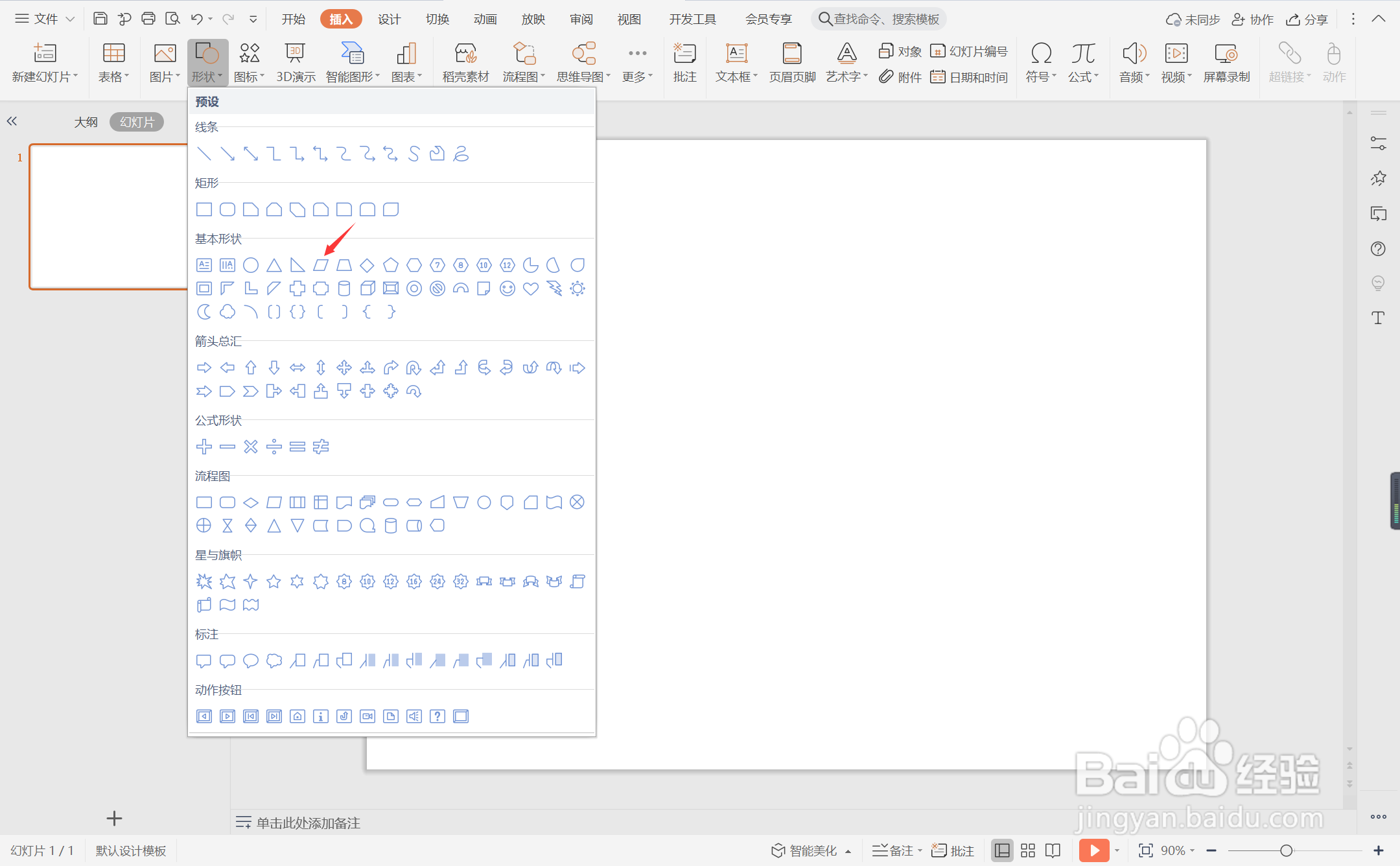
2、在页面上绘制出形状,具体的位置和大小如图所示。
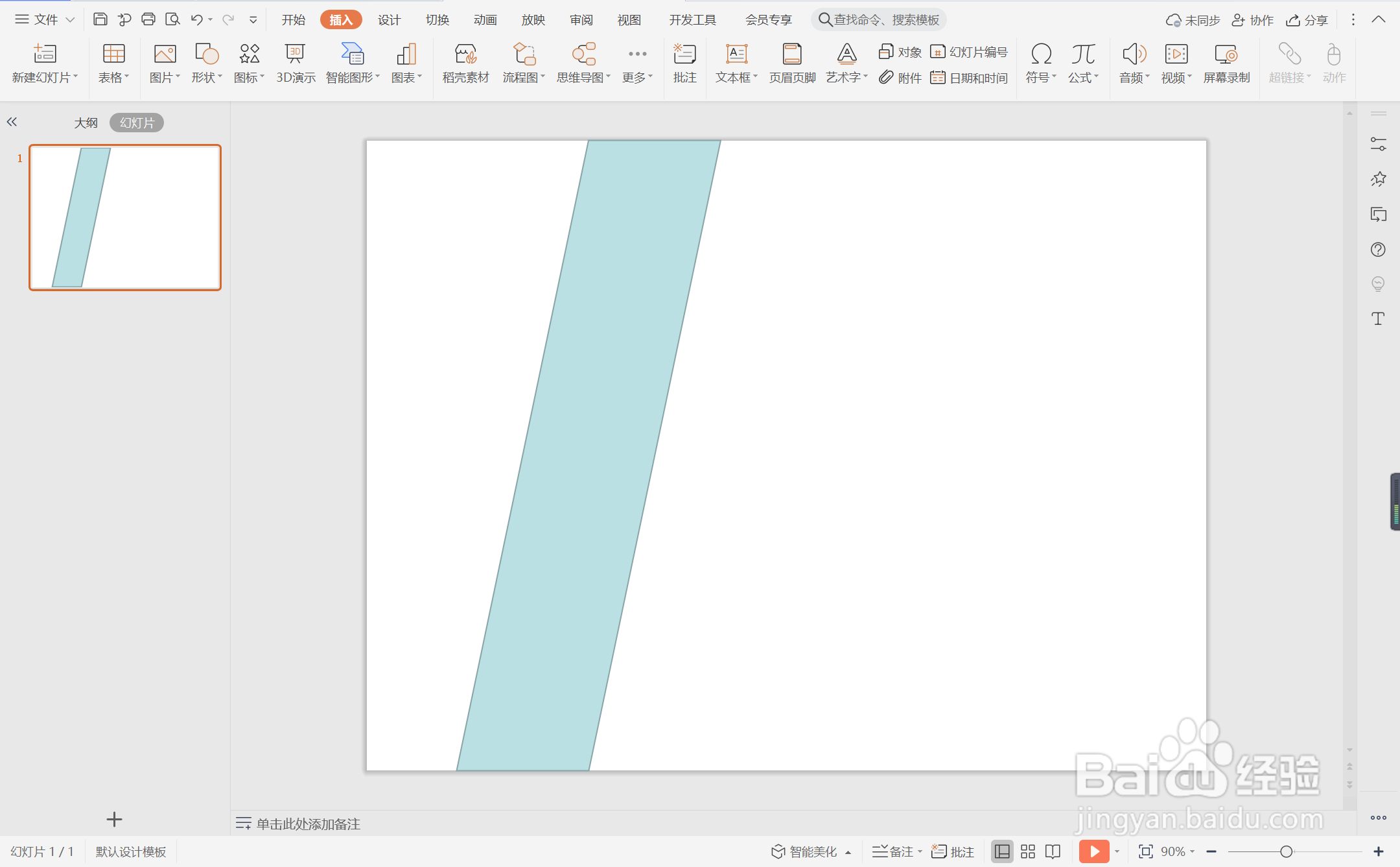
3、选中矩形,在绘图工具中点击填充,选择黄色进行填充,并设置为无边框。
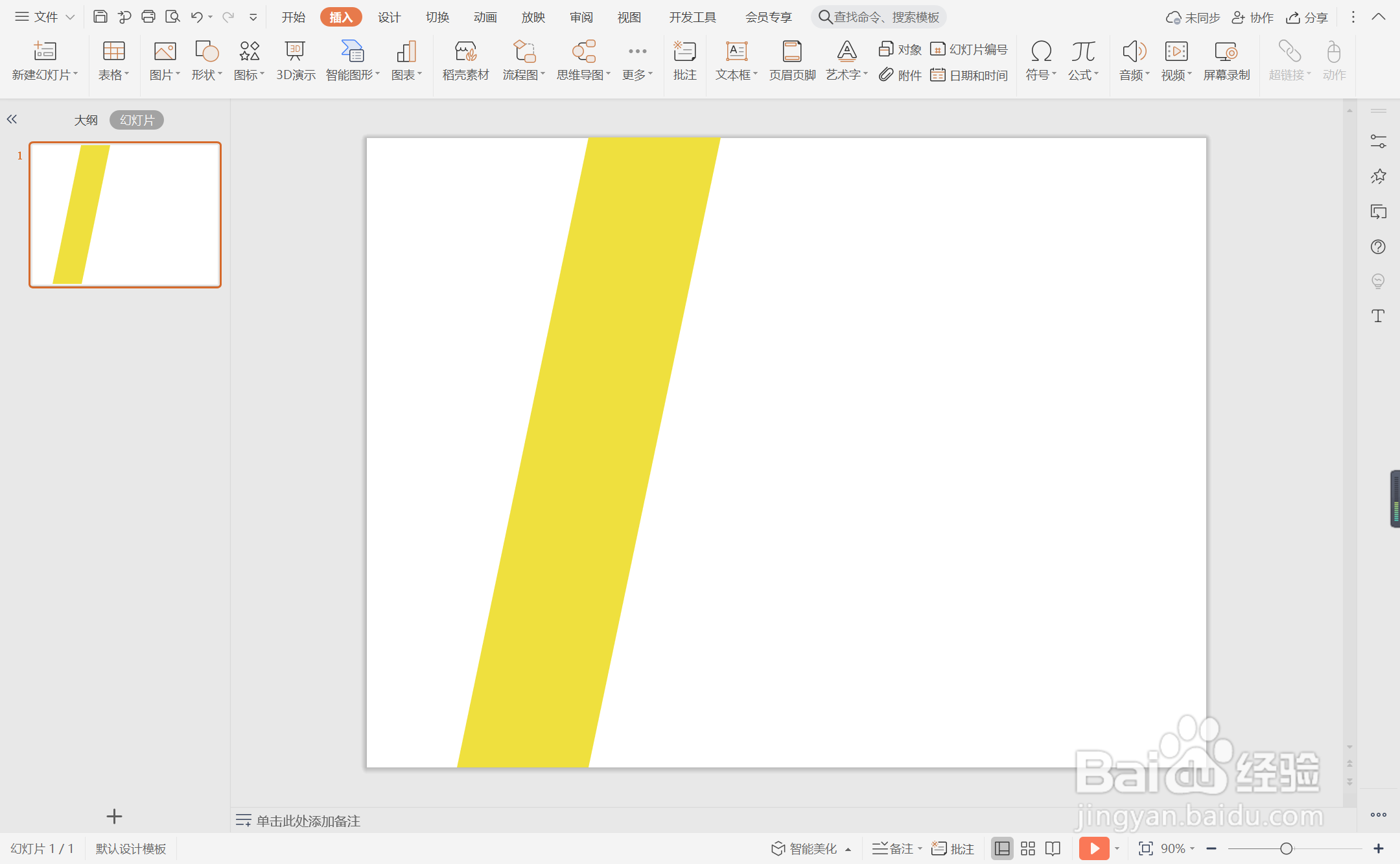
4、接着再插入一个矩形,与平行四边形交错进行摆放。
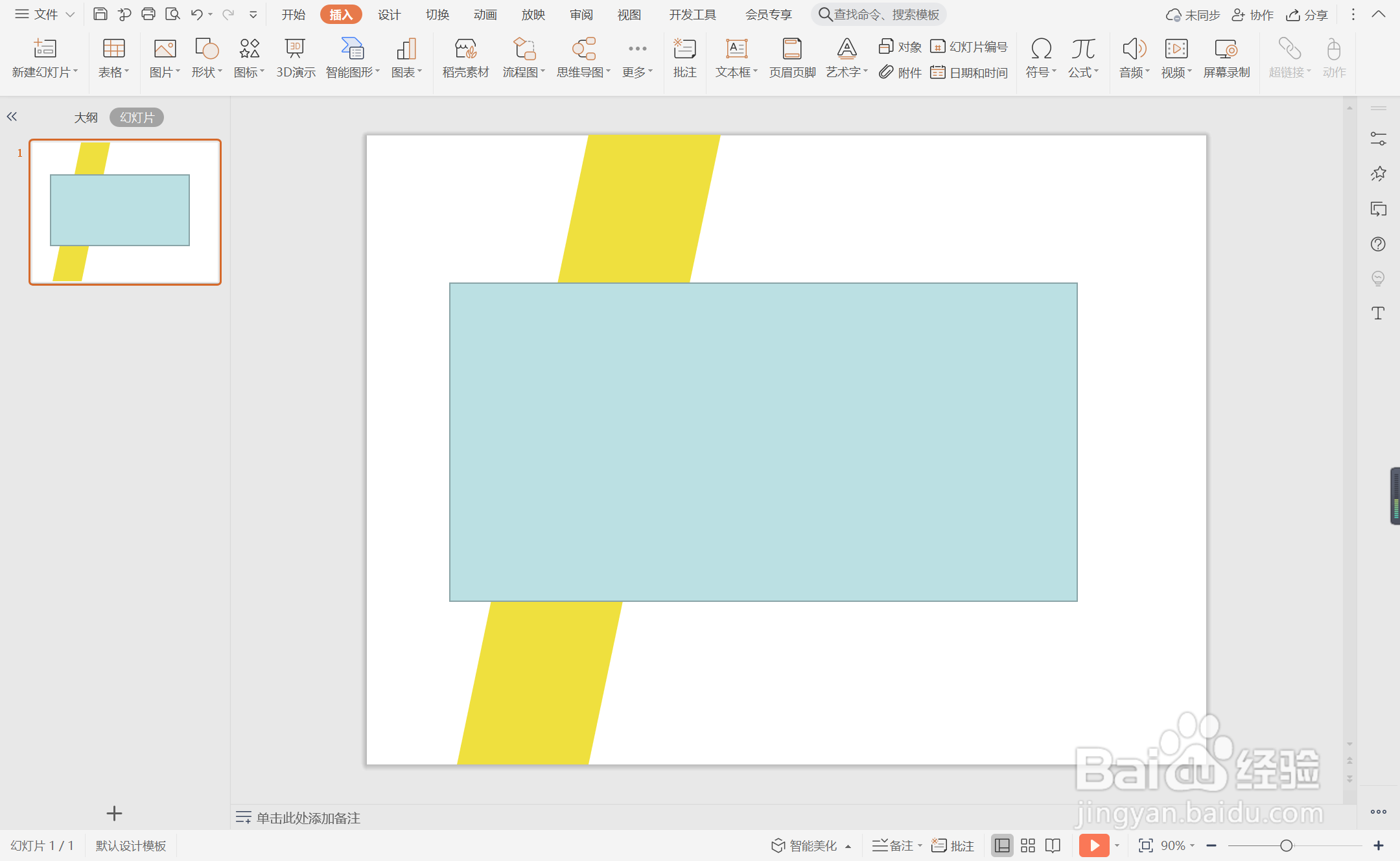
5、选中矩形,颜色填充为蓝色,设置为无边框。
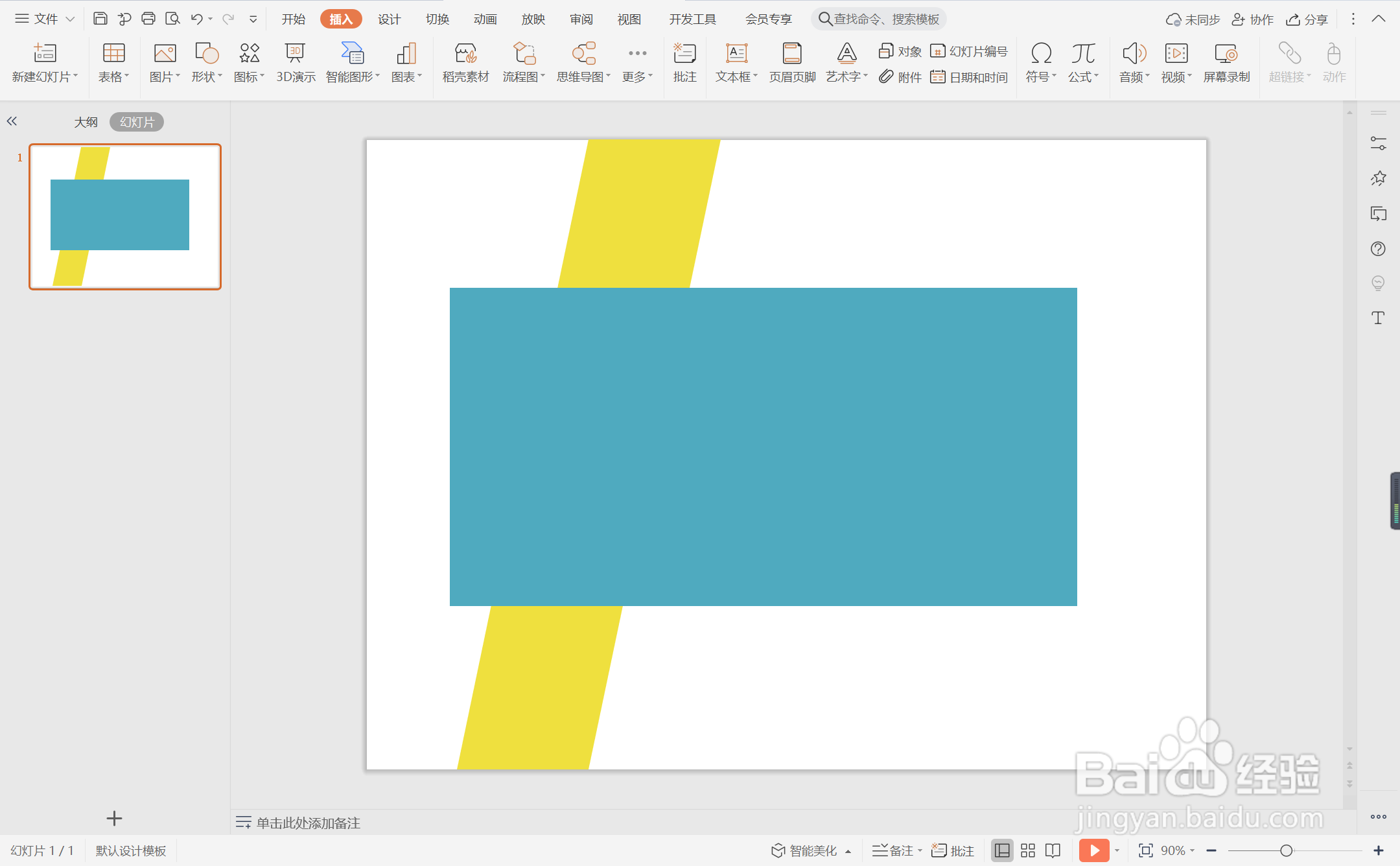
6、同时再插入大小一致的等腰三角形,颜色填充为白色,设置为无边框,放置在矩形的左侧位置。
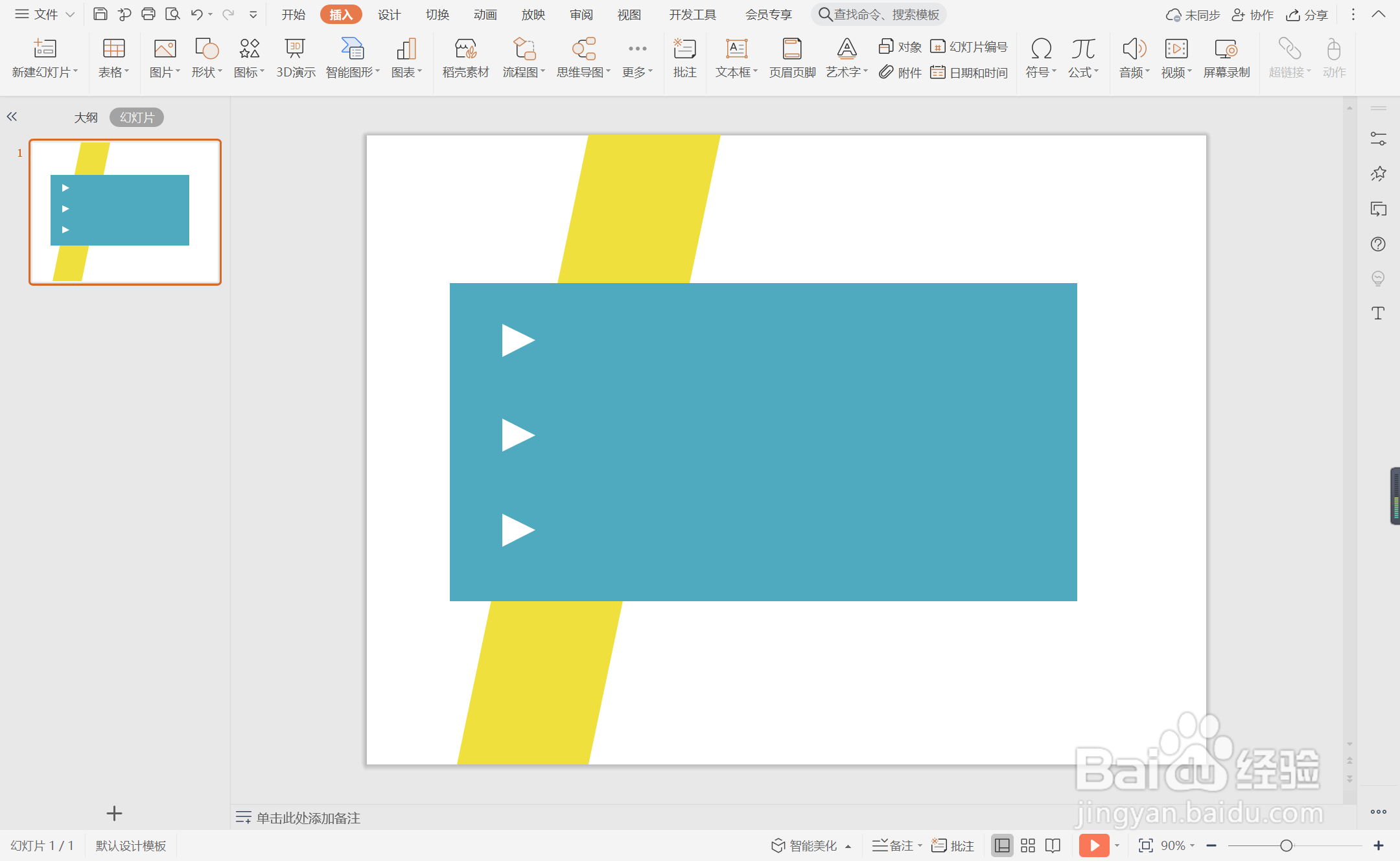
7、在三角形右侧输入序号和标题,这样商业计划型目录就制作完成了。
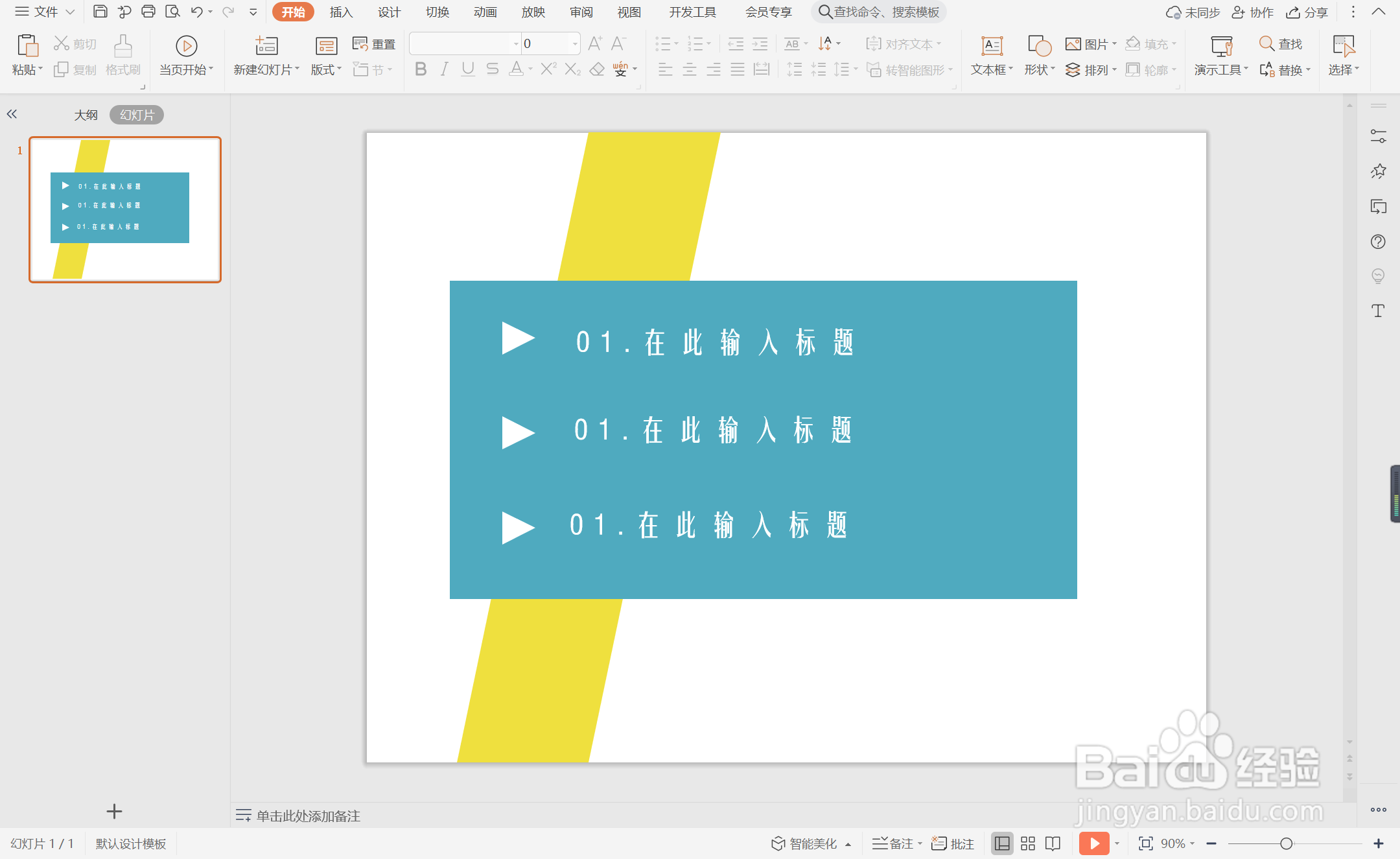
1、在插入选项卡中点击形状,选择其中的平行四边形。
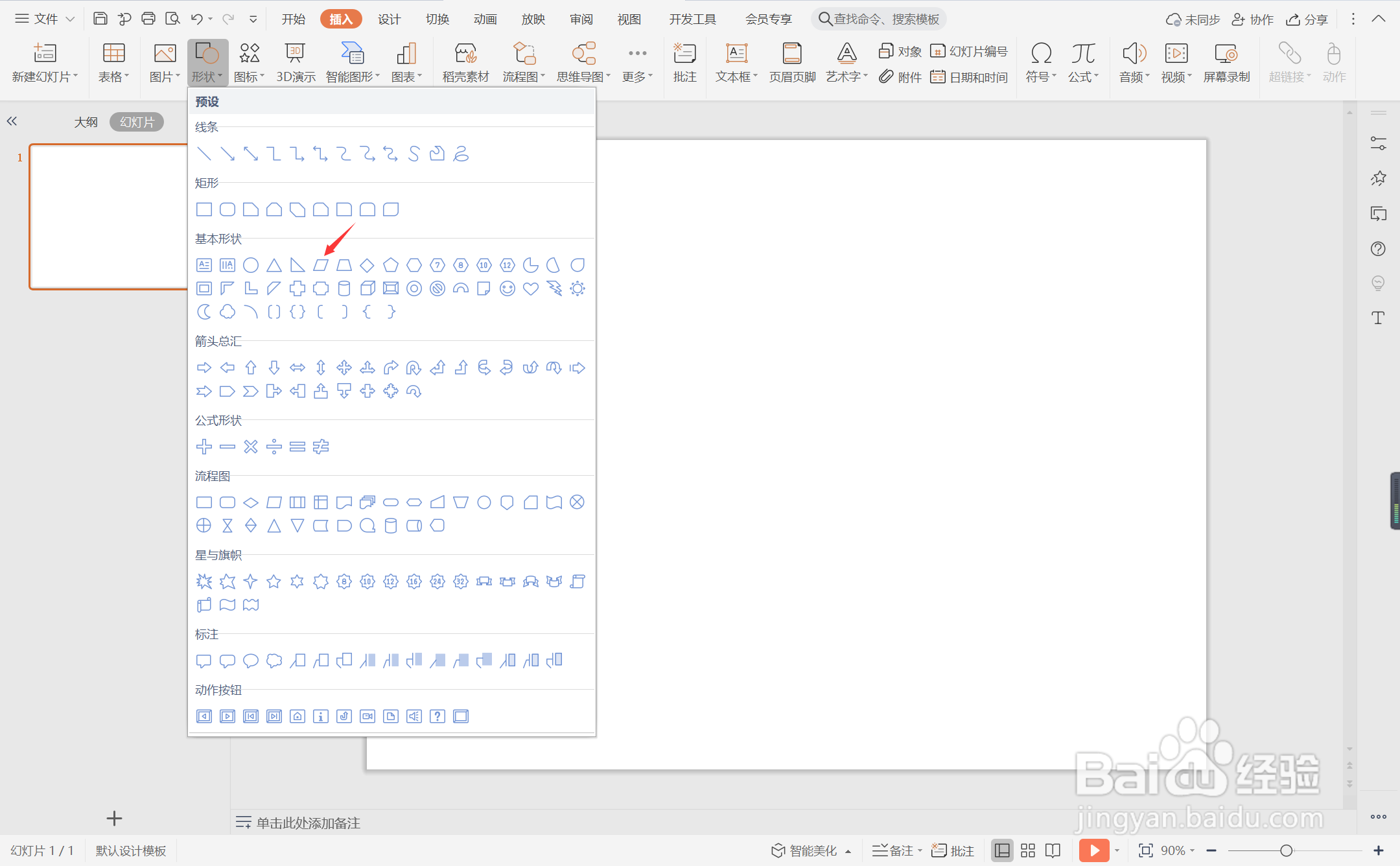
2、在页面上绘制出形状,具体的位置和大小如图所示。
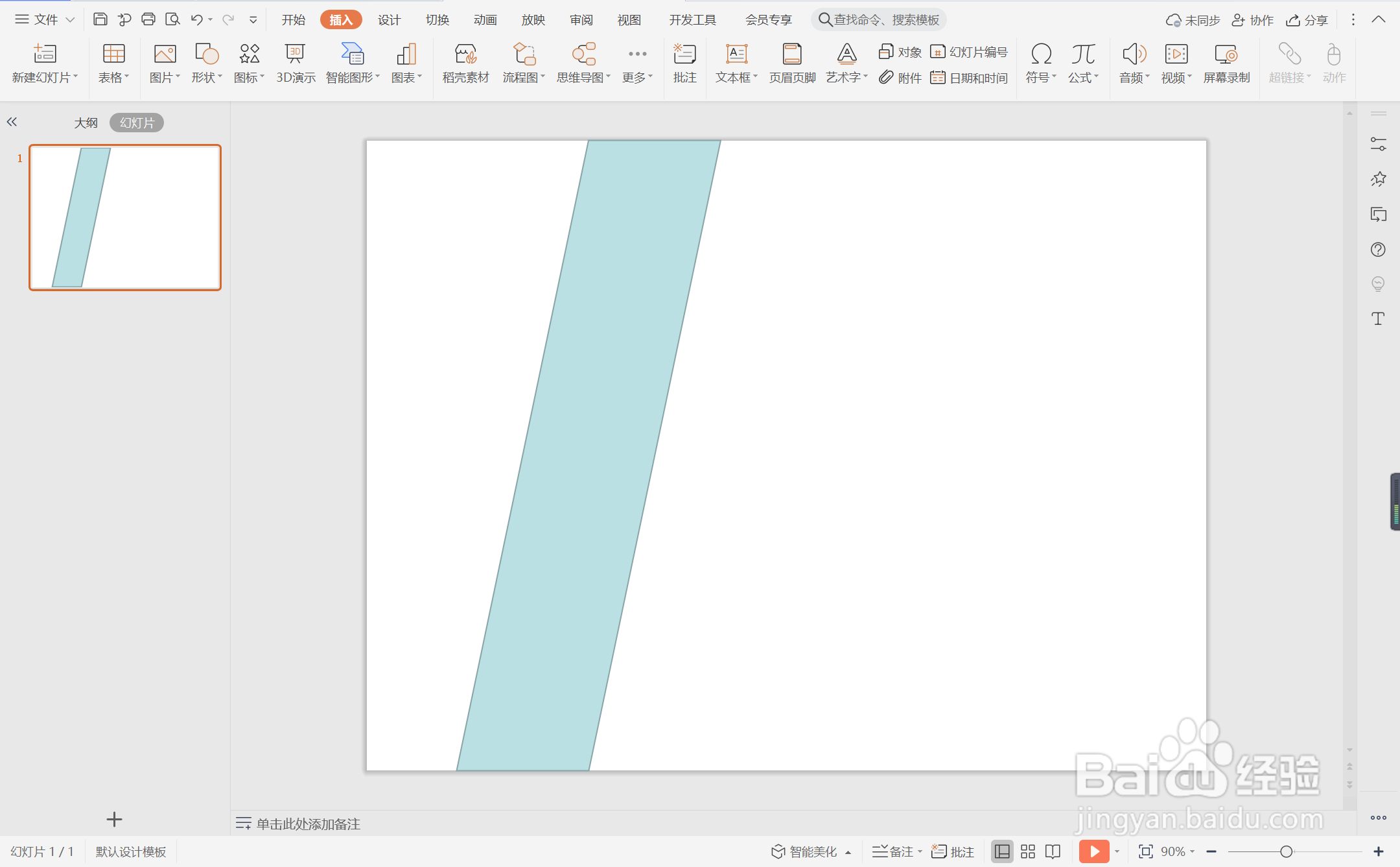
3、选中矩形,在绘图工具中点击填充,选择黄色进行填充,并设置为无边框。
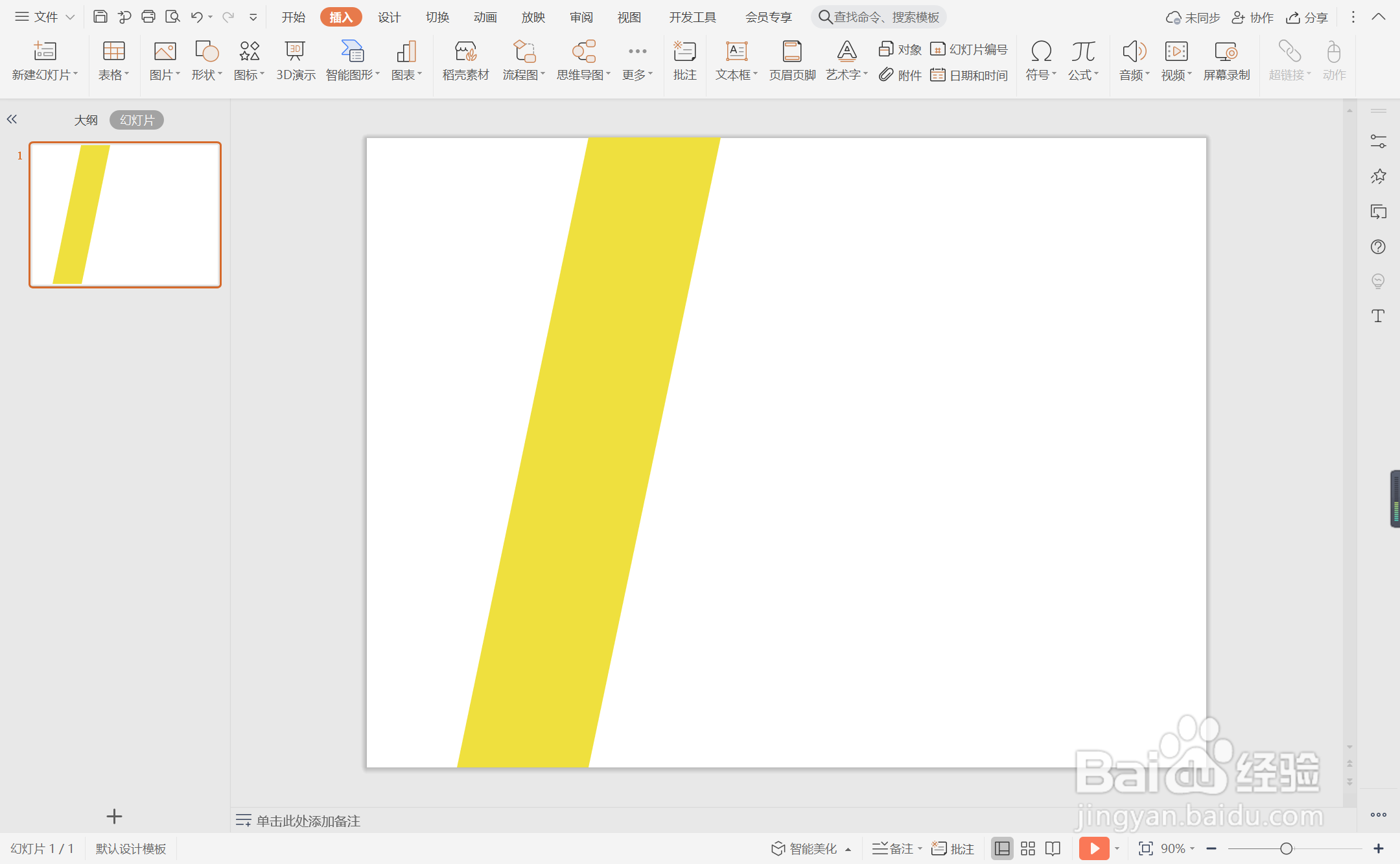
4、接着再插入一个矩形,与平行四边形交错进行摆放。
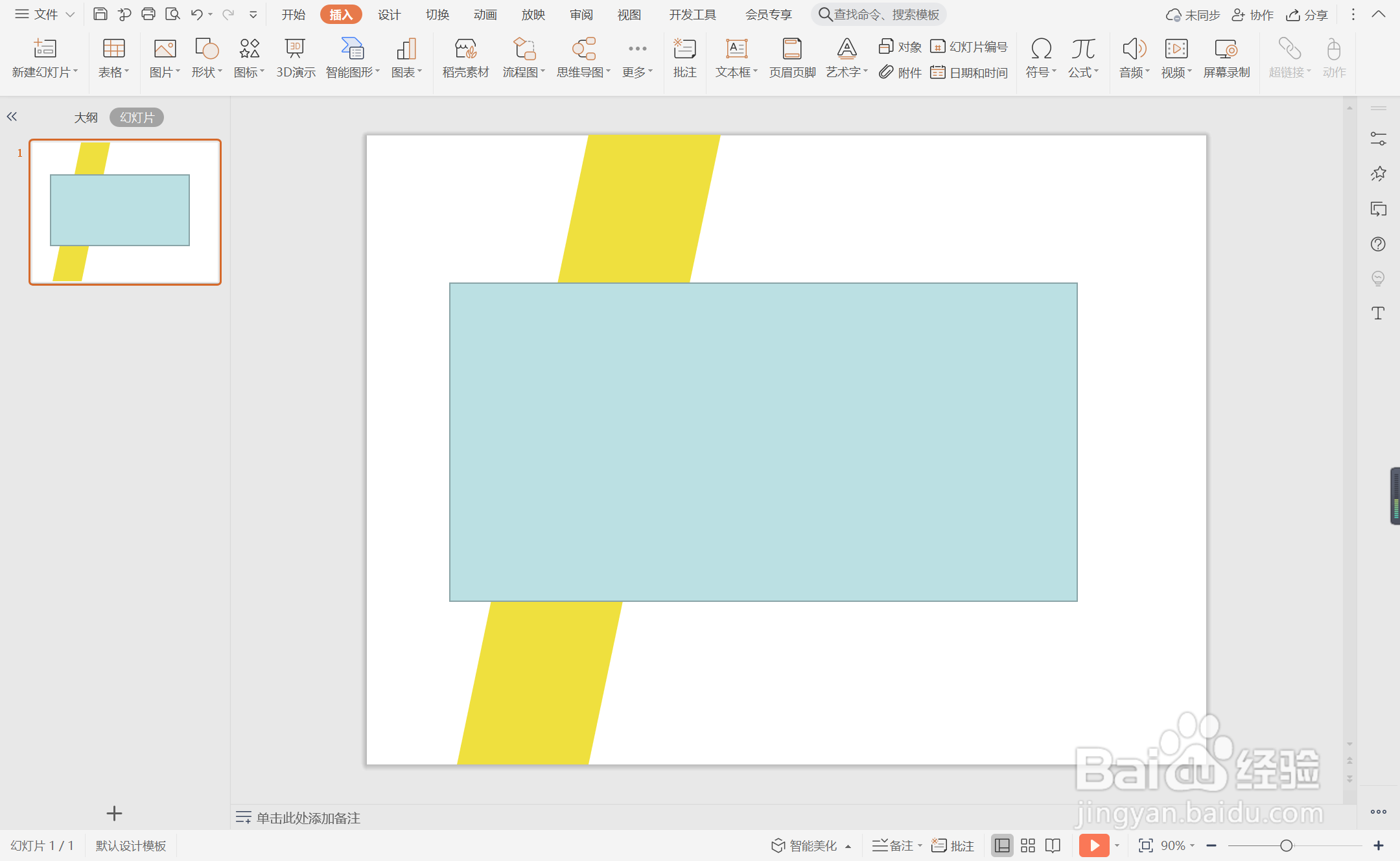
5、选中矩形,颜色填充为蓝色,设置为无边框。
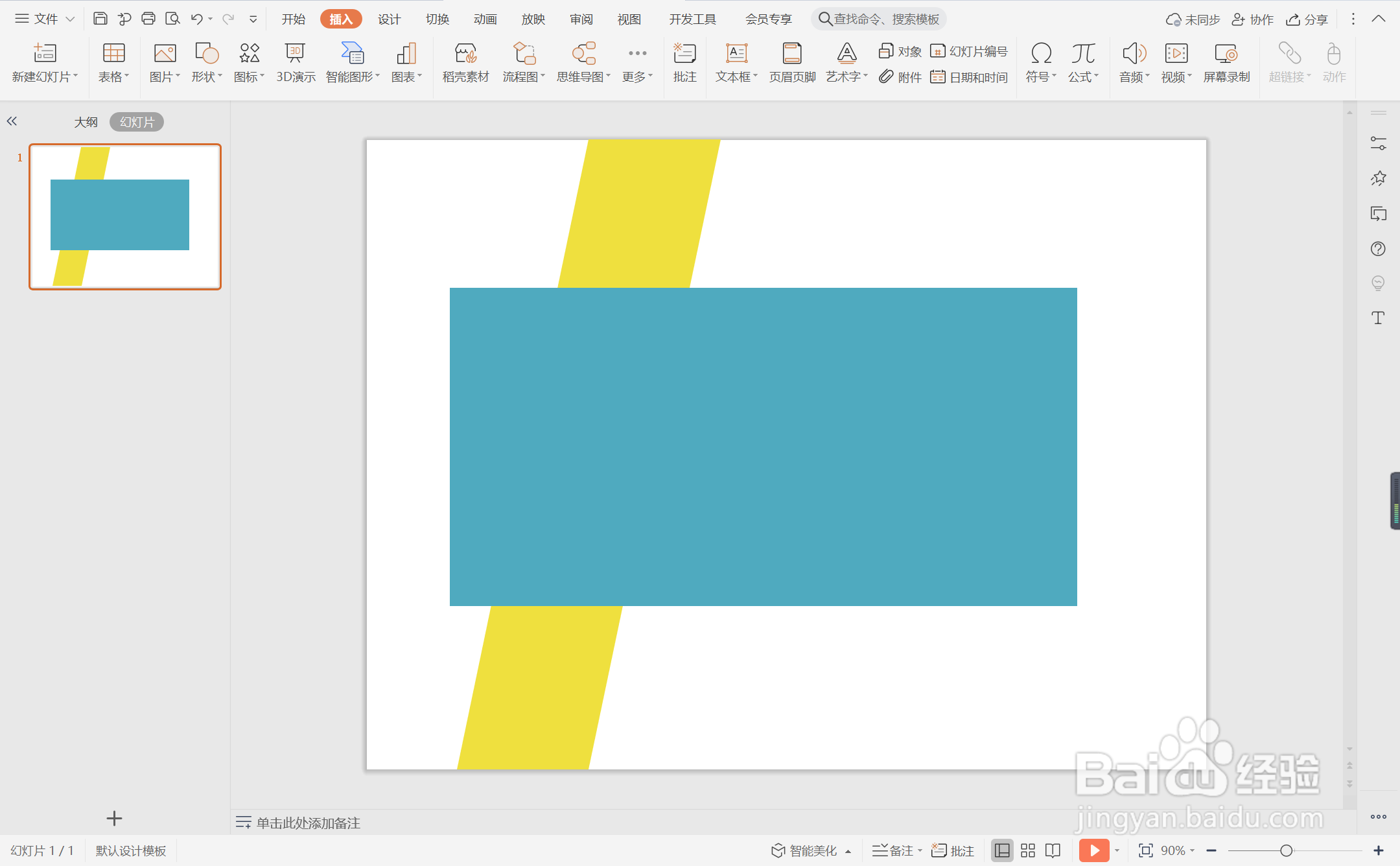
6、同时再插入大小一致的等腰三角形,颜色填充为白色,设置为无边框,放置在矩形的左侧位置。
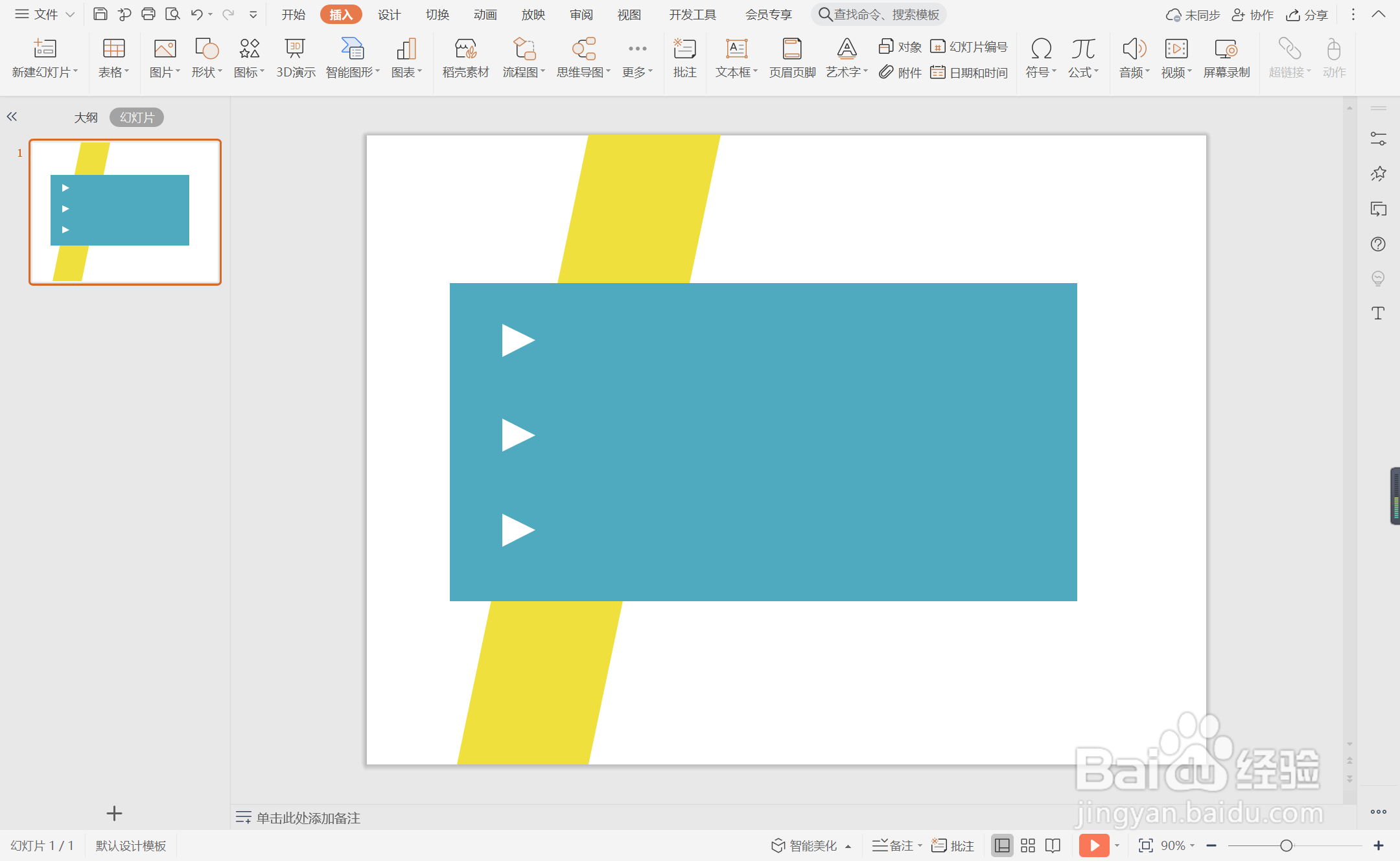
7、在三角形右侧输入序号和标题,这样商业计划型目录就制作完成了。